Для указания основной информации о содержимом диска (PVD) нужно нажать кнопку PVD Editor (Редактор PVD). В результате будет открыто одноименное диалоговое окно PVD Editor (Редактор PVD) (рис. 15.17).
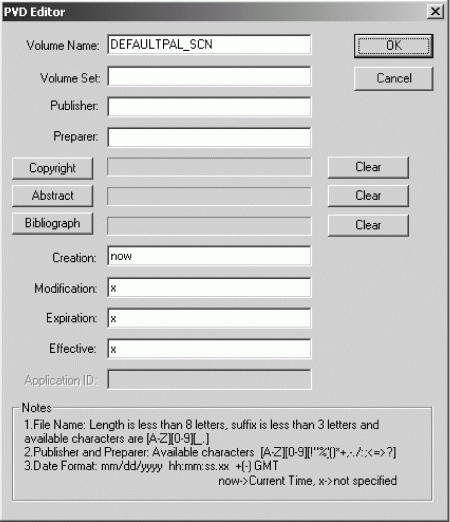
Рис. 15.17. Диалоговое окно PVD Editor (Редактор PVD).
Нужно задать значения полей Volume Name (Имя тома), Volume Set (Состав тома), Publisher (Издатель) и Preparer (Разработчик). Имя тома по умолчанию равно используемому имени сценария, но может быть изменено.
Также нужно указать даты в полях Creation (Дата создания), Modification (Дата изменения), Expiration (Срок годности) и Effective (Дата выпуска в обращение).
Для добавления текстового файла в разделы Copyright (Авторское право), Abstract (Аннотация) или Bibliograph (Библиография) следует нажать соответствующую кнопку, выбрать требуемый текстовый файл и нажать кнопку OK.
Нажмите кнопку OK для закрытия окна PVD Editor.
В секции Step 3 (Шаг 3) редактора компоновки нужно установить флажок Pre-mastering (рис. 15.18).
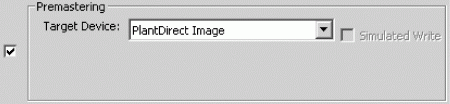
Рис. 15.18. Секция Premastering.
В качестве устройства записи можно указать CD-R, DVD-R или привод DLT.
Если нужно проверить корректность работы перед непосредственной записью на диск CD-R или DVD-R, то следует установить флажок Simulate Write (Моделировать запись). Перед окончательной записью на диск флажок нужно снять.
При выводе на ленту DLT выберите режим премастеринга из следующего списка:
• Dump – осуществляет вывод образа диска на ленту;
• Dump+Compare – осуществляет вывод образа диска на ленту и производит сравнение исходного образа с записанным на ленте. По результатам сравнения создается журнал ошибок;
• Compare – сравнивает образ диска и данные, записанные на ленте ранее.
При выводе на ленту DLT нужно задать значение поля Tape Format (Формат ленты) либо DDP 2.0, либо MID.
Для окончательной компоновки проекта нужно нажать кнопку Start.
Информационное окно будет отображать процесс компоновки с указанием ошибок и предупреждений в последовательности, изложенной в следующем списке.
1. Данные проекта подготавливаются и мультиплексируются. Осуществляется временная запись необходимых файлов в каталог Mux.
2. Генерируются файлы DVD (папка VIDEOTS) и сохраняются в каталоге DVD Root Directory.
3. Создается образ диска, который потом сохраняется в каталоге Target Directory.
4. Образ диска записывается на конечное устройство.
После вывода соответствующего информационного окна нужно вставить требуемый носитель в устройство записи.
Для прерывания процесса вывода нужно нажать кнопку Cancel (Отмена) в информационном окне.
При появлении уведомления об окончании процесса компоновки следует нажать кнопку OK.
Примечание.
Если требуется только создать образ диска в каталоге Target Directory и не выводить его на устройство, то следует снять флажок Premastering, прежде чем нажать кнопку Start.
Глава 16
Мастер шаблонов
В этой главе описывается процесс использования мастера шаблонов для создания наиболее распространенных сценариев.
О мастере шаблонов
Мастер шаблонов позволяет быстро создавать наиболее распространенные образцы сценариев Loop (Цикл) и Branch (Ветвь). Это избавляет пользователя от необходимости регистрации исходных материалов, создания дорожек, PGC и добавления команд навигации.
Образец Loop состоит из последовательности видео– и фотоизображений, бесконечно повторяемых в процессе воспроизведения (рис. 16.1). Образец Loop может иметь несколько видеоматериалов, воспроизводимых однократно перед началом цикла (рис. 16.2).
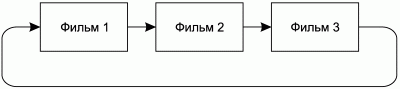
Рис. 16.1. Образец простого цикла.

Рис. 16.2. Образец цикла с двумя предварительными видеоматериалами.
Образец Branch (Ветвь) состоит из главного меню, связанного с видео– и фотопотоками или подменю, которое может быть связано с дополнительными материалами (рис. 16.3). Образец Branch может содержать несколько видеоматериалов, воспроизводимых однократно перед главным меню (см. рис. 16.4).
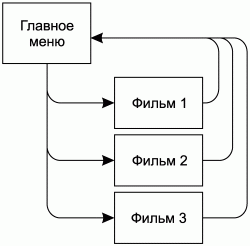
Рис. 16.3. Пример простой ветви.
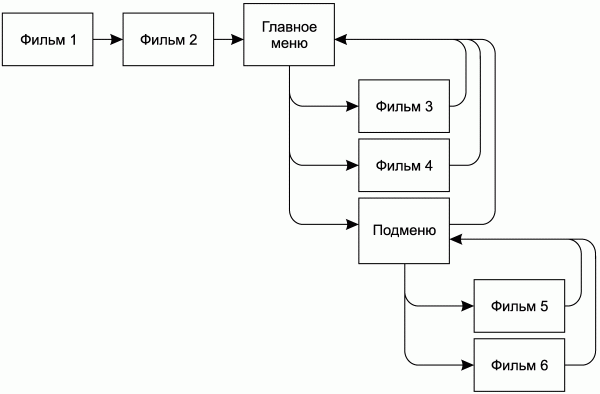
Рис. 16.4. Пример ветви с подменю и предваряющими видеоматериалами.
Мастер шаблонов может вызываться при создании нового проекта с помощью мастера проектов или, если проект уже создан, из редактора сценариев. Образцы создаются при помощи перемещения исходных видео– и фотоматериалов из окна Windows Explorer прямо в окно мастера шаблонов, где они могут быть упорядочены в соответствии с пожеланиями пользователя. Образцы Loop и Branch могут также создаваться на основе заглушек.
Мастер циклов (Loop Wizard)
Мастер циклов автоматизирует процесс авторинга, создавая циклически воспроизводимую последовательность видео– и фотоматериалов.
Мастер циклов отображает список циклически воспроизводимых материалов в левом нижнем углу окна, список однократно воспроизводимых материалов – в левом верхнем углу окна. Область предварительного просмотра располагается в правом верхнем углу окна (рис. 16.5). Исходные материалы перемещаются из окна Windows Explorer прямо в окно списка и могут быть упорядочены в соответствии с требуемой очередностью воспроизведения при помощи кнопок со стрелками вверх и вниз. При выборе того или иного материала в списке его первый кадр отображается в окне предварительного просмотра.
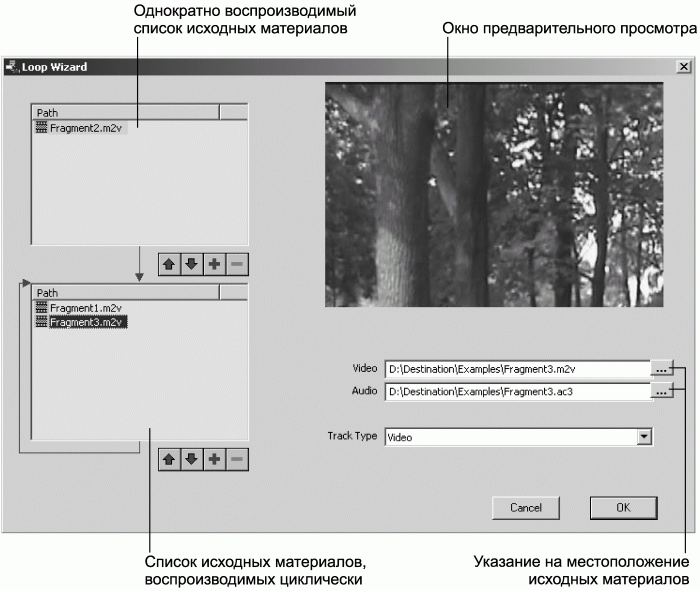
Рис. 16.5. Окно мастера шаблонов (Мастер циклов).
Примечание.
Аудиоматериал, соответствующий видеоматериалу, помещенному в тот или иной список мастера циклов, нельзя просто перенести прямо в этот же список. Нужно выделить видеоматериал и переместить аудиоматериал для него в поле Audio (Звук).
Для создания цикла с помощью мастера циклов нужно на одиннадцатом шаге работы с мастером проектов в поле Template Type (Тип шаблона) установить значение Loop Pattern (Образец цикла) и нажать кнопку Template Wizard (Мастер шаблонов). Помимо этого можно в редакторе сценариев выбрать титульную папку, для которой будет создаваться образец цикла, и выполнить команду меню Tools ? Wizards ? Loop (Инструменты ? Мастера ? Цикл).
Есть и еще один способ вызова мастера циклов. В редакторе сценариев следует щелкнуть правой кнопкой мыши на титульной папке, для которой нужно создать образец цикла, и выполнить команду контекстного меню Wizards ? Loop (Мастера ? Цикл).
Все эти действия приведут к тому, что будет активировано окно мастера циклов. Затем нужно добавить требуемые файлы в список циклически воспроизводимых материалов.
Для этого можно переместить один или несколько видеоматериалов из окна Windows Explorer в окно списка цикла в левом нижнем углу мастера. Для добавления аудиопотока нужно выбрать видеоматериал, добавленный в список, и переместить соответствующий аудиоматериал на поле Audio (Звук).
Для добавления заглушки в список цикла требуется нажать синюю кнопку c изображением плюса. Заглушка с названием Not Specified (Не определено) будет добавлена к списку.
Для изменения положения того или иного материала или заглушки в последовательности списка нужно выделить этот материал и переместить на на правильную позицию при помощи кнопок со стрелками вверх и вниз.